4 backup-optionen, Backup-optionen, S. 51) – Acronis True Image 2017 NG Benutzerhandbuch
Seite 51
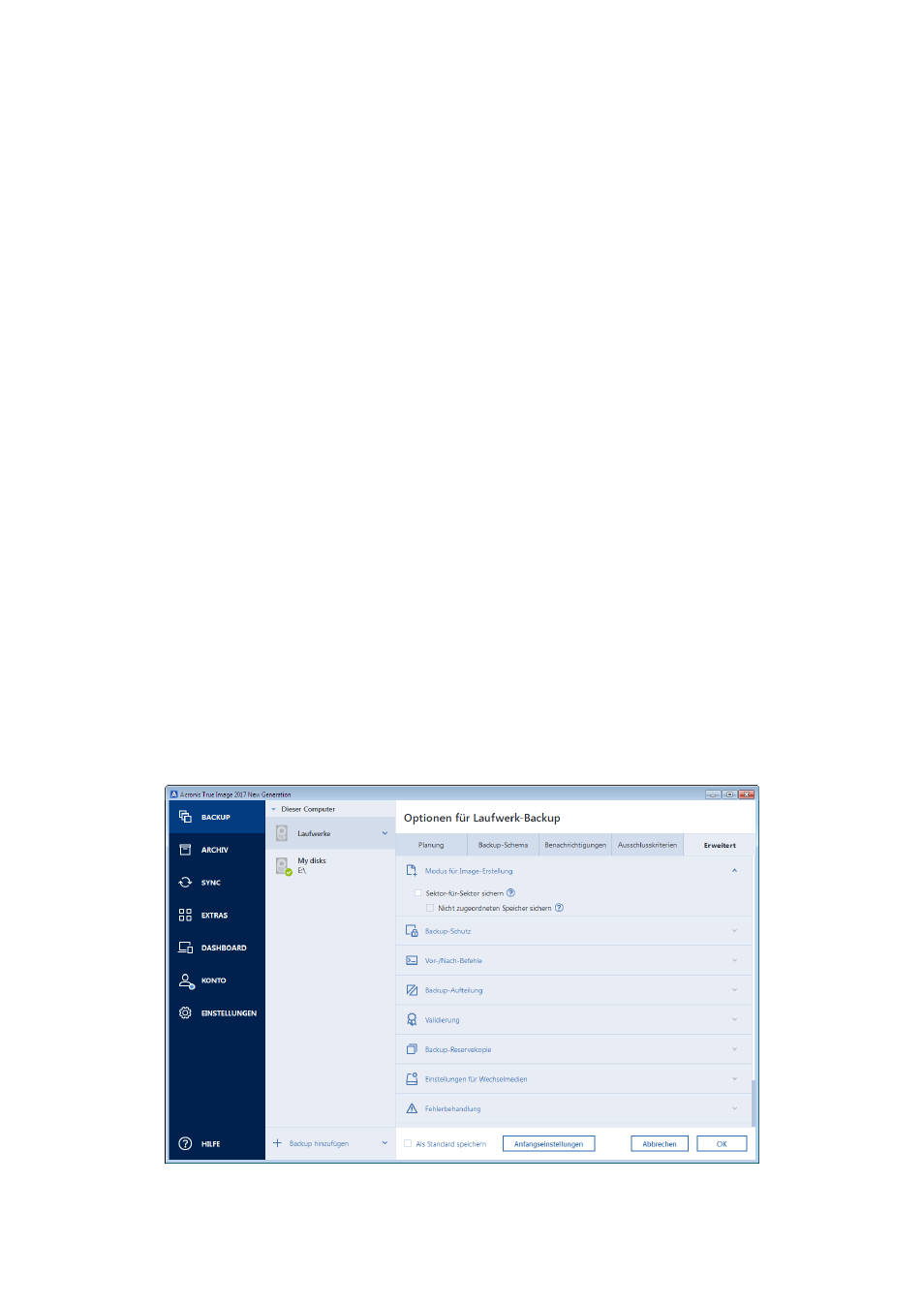
51
Copyright © Acronis International GmbH, 2002-2017
4. Tippen Sie auf QR-Code scannen, erfassen Sie den QR-Code auf dem Computer-Bildschirm
mit Ihrer Kamera – und warten Sie dann, bis das Mobilgerät mit dem Computer verbunden
ist.
5. Erlauben Sie Acronis True Image den Zugriff auf die Daten, die Sie per Backup sichern wollen.
Wenn Sie alle Datenelemente auswählen, wird das Backup automatisch gestartet. Tippen Sie
ansonsten auf Trotzdem sichern.
Wenn das Backup gestartet ist, können Sie dessen Verlauf in beiden Applikationen (auf dem
Computer oder Mobilgerät) verfolgen. Fehler und Warnmeldungen werden jedoch nur in der
Mobile App angezeigt.
6. [Optional] Wenn Sie möchten, dass Änderungen an den Daten (beispielsweise neue Fotos)
automatisch gesichert werden sollen, aktivieren Sie die Einstellung Kontinuierliches Backup.
Falls diese Einstellung ausgeschaltet ist, werden neue Daten nur dann gesichert, wenn Sie
manuell auf Backup tippen. Weitere Details finden Sie im Abschnitt 'Einstellungen der Mobile
App (S. 136)'.
Sie können Acronis True Image 2017 auf Ihrem Computer und die Acronis True Image Mobile App
nun schließen. Das Backup wird automatisch im Hintergrund fortgesetzt.
4.4 Backup-Optionen
Sie können bei der Erstellung eines Backups eine Reihe von Optionen ändern und damit eine
Feinabstufung des Backup-Prozess vornehmen. Wählen Sie zum Öffnen des entsprechenden Fensters
eine Quelle und ein Ziel für das zu erstellende Backup aus und klicken Sie dann auf Optionen.
Beachten Sie, dass die Optionen für die verschiedenen Backup-Typen (Laufwerk-Backup,
Datei-Backup, Online Backup, Nonstop Backup) komplett unabhängig voneinander sind und daher
von Ihnen einzeln konfiguriert werden sollten.
Alle Optionen werden nach Installation des Programms auf Ihre Anfangswerte eingestellt. Sie können
diese für eine aktuelle Backup-Aktion oder für alle zukünftig erstellten Backups ändern. Aktivieren Sie
das Kontrollkästchen Einstellungen als Standard speichern, um geänderte Einstellungen für alle
zukünftigen Backup-Aktionen als Vorgabe zu übernehmen.